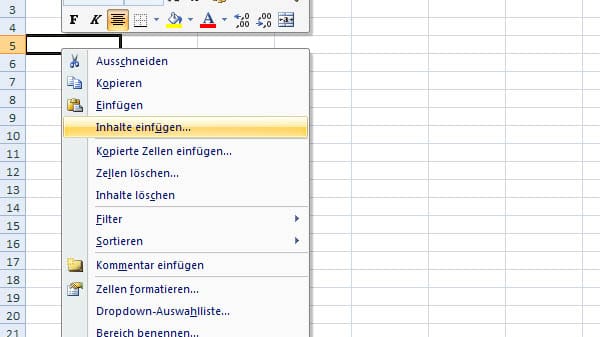Tipps für Ihre Office-Tabelle Kalenderwoche in Excel einfügen – einfache Anleitung


Erfahren Sie, wie Sie die Kalenderwoche in Excel schnell und unkompliziert einfügen können. Nutzen Sie die integrierte Funktion, um die Wochennummer nach europäischem Standard korrekt anzuzeigen. Entdecken Sie Tipps zur Anpassung der Anzeige Ihrer Office-Tabellen.
Um Termine zu planen ist der klassische Wochenkalender noch immer das beliebteste Hilfsmittel. Doch die wenigsten haben die Daten einer gesamten Woche im Kopf. Darum hält Microsoft hier die gleichnamige Funktion "Kalenderwoche" in Excel bereit. Wie Sie die Kalenderwoche in ihre Tabelle bekommen, verraten wir Ihnen in diesem Artikel.
So fügen Sie eine Kalenderwoche in Excel ein
Excel zeigt die Funktion der Kalenderwoche mit folgender Formel an:
=KALENDERWOCHE(DATUM; WOCHENSTART)
Nachdem Sie diese Formel angewendet haben, ist der "Wochenstart" der zweite essenzielle Punkt zur korrekten Berechnung und Anzeige der Kalenderwoche (KW). Sie können hierbei die Anzeige Ihren Wünschen entsprechend anpassen.
Beim Berechnen der Formel wird der Wochenstart immer als Zahl dargestellt. Dabei gibt es zwei Systeme der Nummerierung:
- System Nr. 1: KW 1 = die Woche, die den ersten Januar eines neuen Jahres umfasst
- System Nr. 2: KW 1 = die Wochen, die den ersten Donnerstag des neuen Jahres umfassen
Das System Nr. 2 entspricht der in ISO 8601 festgelegten Vorgehensweise, um Wochen im europäischen Raum zu nummerieren.
Wollen Sie sich die Anzeige der Kalenderwoche nach dem europäischen Standard, also nach System Nr. 2, anzeigen lassen, ist es wichtig, immer die 21 als Wochenstart in der Funktionsformel anzugeben. Die folgende Anleitung erklärt es Ihnen.
Erhalten Sie Antworten aus Tausenden t-online-Artikeln.
Antworten können Fehler enthalten und sind nicht redaktionell geprüft. Bitte keine personenbezogenen Daten eingeben. Mehr Informationen. Bei Nutzung akzeptieren Sie unsere Datenschutzhinweise sowie unsere t-online-Assistent Nutzungsbedingungen.
Wie Sie die Kalenderwoche in Excel einfügen
- Zunächst befüllen Sie eine Spalte ihres Tabellenblatts in Excel mit dem Datum.
- Anschließend klicken Sie in die Zelle, in der Sie die Kalenderwoche einfügen möchten. Sie können allerdings auch in die Registerkarte "Formeln" wechseln. Dort gehen sie auf "Formel einfügen".
- Geben Sie in das Suchfeld das Wort "Kalenderwoche" ein und bestätigen Sie diese Eingabe mit "Enter" oder durch einen Klick auf "OK". Um die Funktion einzufügen, klicken oder drücken Sie erneut.
- Nun wählen Sie für das Feld "Fortlaufende_ Zahl" die Zelle aus, in der das Datum steht und für das Feld "Zahl_Typ" wählen Sie die "21" für die europäische Anzeige bzw. den Zahlwert für den Wochenbeginn. Danach klicken Sie auf "OK".
Dank diesen Schritten können Sie die Kalenderwoche einfach und schnell in Excel integrieren.
Aus diesem Grund stimmt die Kalenderwoche in Excel nicht ganz
Excel nimmt als Standard die Wochennummern-Berechnung aus dem Amerikanischen. Diese unterscheidet sich von unsriger wie folgt: Für US-Amerika sowie für Menschen in Japan, Israel, China und den arabischen Ländern beginnt die Woche immer am Sonntag. Bei uns ist als Wochenbeginn aber der Montag festgelegt.
- heise.de: "Excel: Kalenderwoche einfügen - mit dieser Funktion klappt's" (Stand: 22.05.2020)